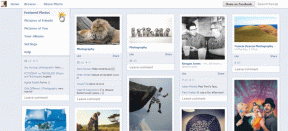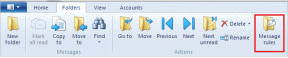Cum să răspundeți la un anumit mesaj în Microsoft Teams
Miscellanea / / December 10, 2021
Pe lângă apeluri video și chat, Microsoft Teams oferă funcții noi, cum ar fi Microsoft Loop, Tablă albă, și altele. Pe lângă reacțiile la mesaje, Teams vă permite să salvați un mesaj. Dacă doriți să răspundeți la un anumit mesaj de pe canal, puteți face asta cu ușurință. Iată cum puteți răspunde la un anumit mesaj în Microsoft Teams.

Când lucrați cu zeci de membri Teams pe canalele Microsoft Teams, uneori poate deveni haotic. Chiar și în chatul personal, poate crea confuzie atunci când se vorbește despre mai multe subiecte. Din fericire, Microsoft Teams vă permite să răspundeți la un anumit mesaj din canal sau chat privat.
Iată cum puteți răspunde la un anumit mesaj în Microsoft Teams pe desktop și mobil.
De asemenea, pe Guiding Tech
Microsoft Teams pentru Windows și Mac
Microsoft Teams vine preinstalat pe Windows 11. Cu toate acestea, nu confunda echipele normale toate cu Aplicație de chat alimentată de echipe. Iată cum puteți răspunde la un anumit mesaj în Microsoft Teams pe Windows.
Pasul 1: Deschideți aplicația Microsoft Teams pe computer.
Pasul 2: Selectați Canalul sau chatul personal pe care doriți să îl utilizați.
Pasul 3: Găsiți un anumit mesaj la care doriți să răspundeți.
Pasul 4: Treceți cursorul peste el și veți vedea o fereastră pop-up pentru a deschide mai multe opțiuni. Faceți clic pe meniul cu trei puncte.

Pasul 5: Selectați Răspuns și veți vedea mesajul care apare în caseta de chat.

Pasul 6: Tastați un mesaj și apăsați tasta Enter pentru a trimite mesajul.

Veți vedea răspunsul dvs. și mesajul original în interfață. Microsoft folosește aceeași UI/UX atât pe Windows, cât și pe Mac. Puteți urma aceiași pași pe Microsoft Teams pentru Mac și puteți răspunde la un anumit mesaj într-o conversație.
Microsoft Teams pentru iPhone
Dacă sunteți departe de birou și doriți să răspundeți la un anumit mesaj în Teams, puteți utiliza cu ușurință aplicațiile mobile Teams. Iată cum puteți utiliza funcția de răspuns pe Microsoft Teams pentru mobil.
Pasul 1: Deschide Microsoft Teams pe iPhone.
Pasul 2: Accesați conversația relevantă unde doriți să răspundeți la o anumită conversație.
Pasul 3: Atingeți lung un mesaj și se va deschide un meniu contextual de jos.

Pasul 4: Selectați Răspuns și puteți introduce răspunsul în caseta de chat pentru a răspunde la acel mesaj specific în Microsoft Teams.

Veți vedea o previzualizare a mesajului și a textului introdus într-o conversație. Vă este ușor pentru dvs. și pentru ceilalți să înțelegeți contextul conversației.
De asemenea, pe Guiding Tech
Microsoft Teams pentru Android
Microsoft Teams pentru Android folosește o interfață de utilizare ușor diferită, cu un buton de acțiune în colțul din dreapta jos. Permiteți-ne să vă arătăm cum să redați un anumit mesaj în Microsoft Teams pentru Android.
Pasul 1: Deschideți aplicația Teams pe Android.
Pasul 2: Accesați chat și selectați o conversație.
Pasul 3: Atinge lung pe un mesaj și selectează Răspuns din meniul de jos.


Sunteți gata să introduceți răspunsul la un anumit mesaj în Microsoft Teams.
Folosind același truc, vă puteți reda și mesajele. Poate că cineva a ratat mesajul tău într-un val de mesaje.
Utilizați reacțiile la mesaj în Microsoft Teams pe desktop
Uneori, nu doriți să răspundeți la un mesaj cu un text. Așa că puteți adăuga o reacție de emoji fericit, trist, dragoste, lovituri în sus sau în jos la un anumit mesaj. Acesta este un indicator că ați verificat mesajul și v-ați exprimat pe el cu un emoji. Iată cum îl puteți folosi.
Pasul 1: Deschideți Microsoft Teams pe Windows sau Mac.
Pasul 2: Deschideți o conversație în care doriți să utilizați reacțiile la chat.
Pasul 3: Treceți cursorul peste un mesaj și selectați o reacție din meniul pop-up.

Poți să anunți pe alții despre opinia ta rapid folosind reacții. Acest lucru poate fi semnificativ în loc să tastezi un mesaj lung.
De asemenea, pe Guiding Tech
Utilizați reacțiile la mesaj în Microsoft Teams pe mobil
Reacțiile la mesaje sunt disponibile în aplicația mobilă Teams. Pentru a-l folosi, apăsați lung pe un mesaj și selectați o reacție din meniul care apare din partea de jos.

Similar cu Slack, puteți verifica câți utilizatori au reacționat la un anumit mesaj.
Utilizați echipele Microsoft în mod eficient
Învățând de la ei Dezastru Skype, Microsoft a reuşit experienţa de mesagerie în Teams. Puteți chiar să citiți cu voce tare mesajul dacă cineva s-a emoționat și a decis să scrie un mesaj de 500 de cuvinte în Teams.